Alguns sites podem ser restritos em nível local devido a restrições no local de trabalho ou bloqueio manual em seu dispositivo. Dependendo de onde você mora, seu governo ou o proprietário do site também podem bloquear seu acesso ao site. Além disso, uma função de filtro de URL do seu antivírus e firewall também pode limitar seu acesso.
No entanto, você ainda pode contornar isso e executar certas soluções para recuperar o acesso aos sites.
Como identificar sites bloqueados?
Vários fatores podem impedir o carregamento de um site. Entre esses fatores estão erros de ortografia no URL, conexões ruins com a Internet, erros de HTTP, acesso bloqueado conforme mencionado anteriormente etc.
Inicialmente, é importante verificar se sua conexão com a Internet está funcionando. Se outros sites abrirem, a internet lenta não é o problema.
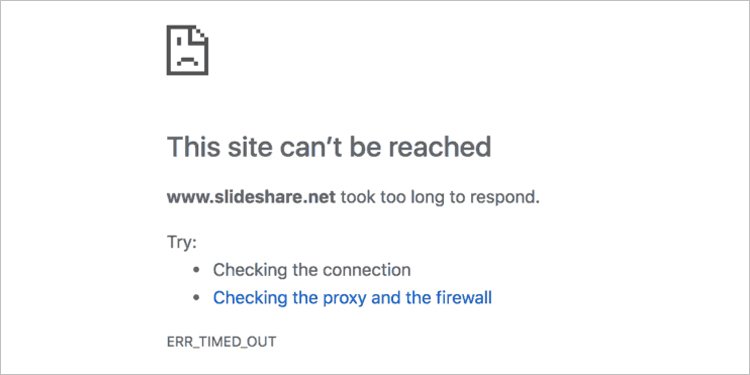
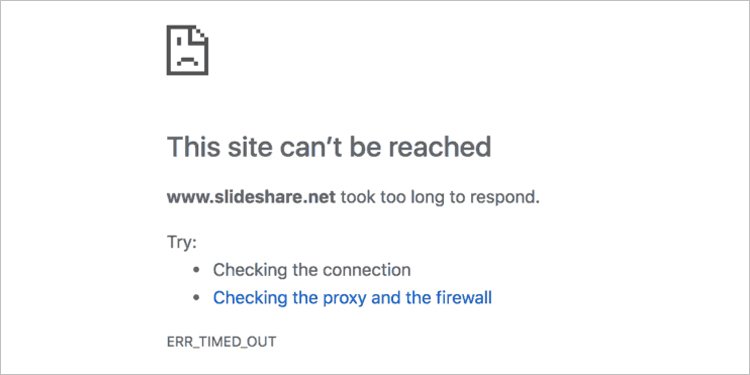
Você pode identificar um site bloqueado verificando se ele abre em um dispositivo diferente. Caso se recuse a abrir em qualquer dispositivo da sua região, está bloqueado. No entanto, também é possível que haja problemas com o próprio site. Ou, se você tentou abrir o site várias vezes, mas ele ainda não abre, provavelmente está bloqueado.
Além disso, é possível que seu dispositivo tenha bloqueado o site. Se você usou uma extensão de bloqueio de site ou modificou seu arquivo host, pode encontrar esse problema.
Como acessar sites bloqueados?
Como discutimos acima, é importante identificar se o site está bloqueado localmente no seu dispositivo ou se está bloqueado no terminal do ISP. Em seguida, você pode passar pelas respectivas correções abaixo para obter acesso aos sites bloqueados.
Editando o arquivo de host
Se um site estiver abrindo apenas em dispositivos diferentes do seu, é provável que alguém bloqueou o site dos arquivos do host.
Aqui estão as etapas para desbloquear o site editando o arquivo hosts em seu dispositivo.
Digite e pesquise Notepad na barra de pesquisa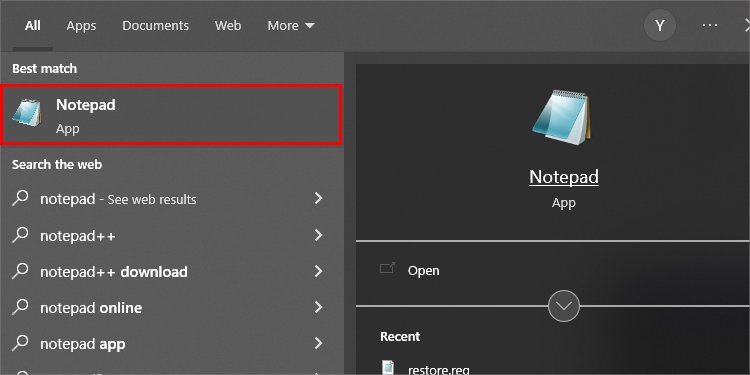
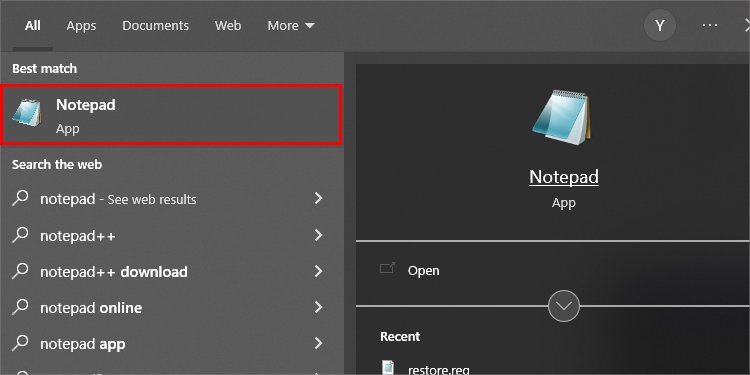 Clique com o botão direito do mouse no ícone do bloco de notas e clique em Executar como administrador. Clique em Arquivo na barra de ferramentas na parte superior do bloco de notas ao abrir Clique em Abrir ou pressione Ctrl + O. Vá para Este PC > Disco Local (C:) > Windows > System32 > drivers > etc
Clique com o botão direito do mouse no ícone do bloco de notas e clique em Executar como administrador. Clique em Arquivo na barra de ferramentas na parte superior do bloco de notas ao abrir Clique em Abrir ou pressione Ctrl + O. Vá para Este PC > Disco Local (C:) > Windows > System32 > drivers > etc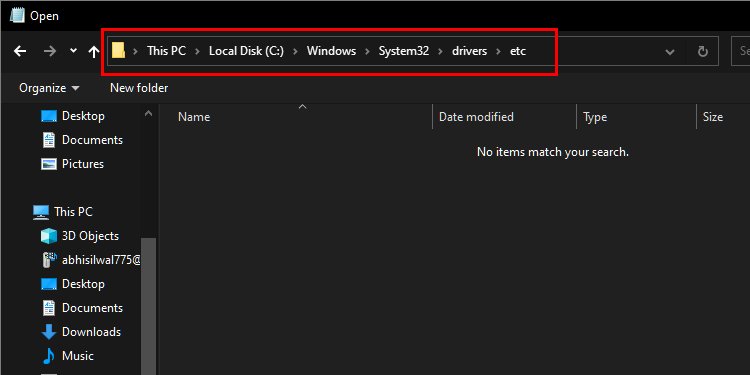
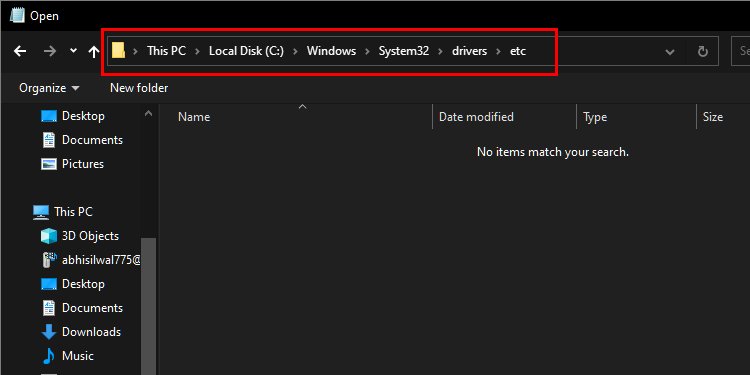 Alterar o formato do arquivo de Documento de texto para Todos os arquivos s no canto inferior direito da caixa de diálogo.
Alterar o formato do arquivo de Documento de texto para Todos os arquivos s no canto inferior direito da caixa de diálogo.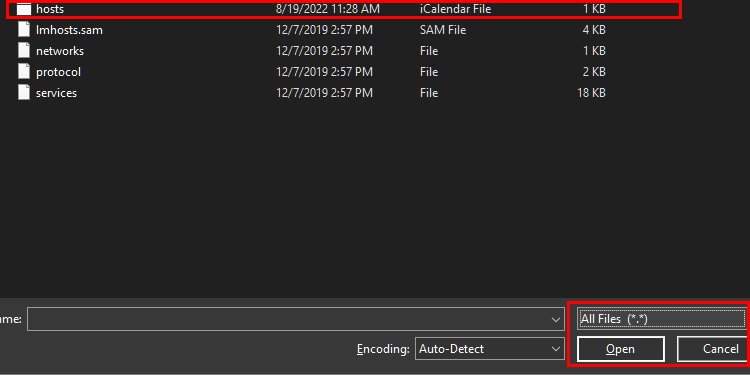
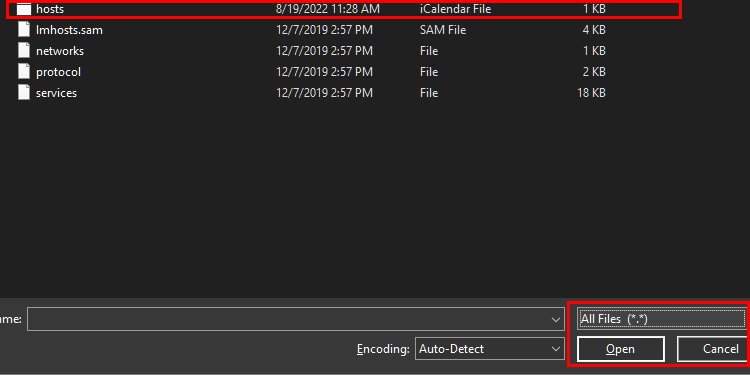 Clique duas vezes no
Clique duas vezes no 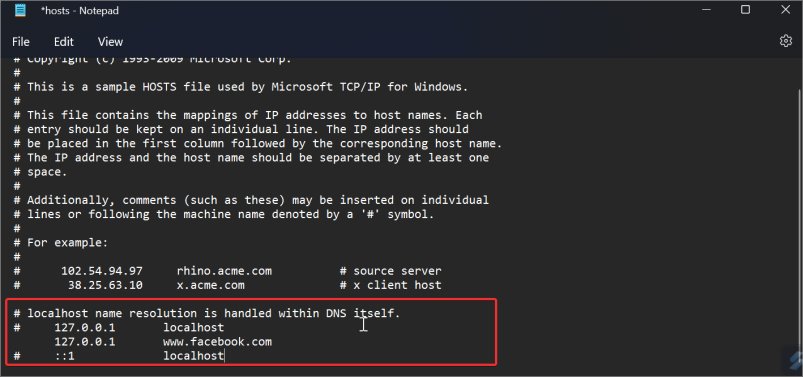
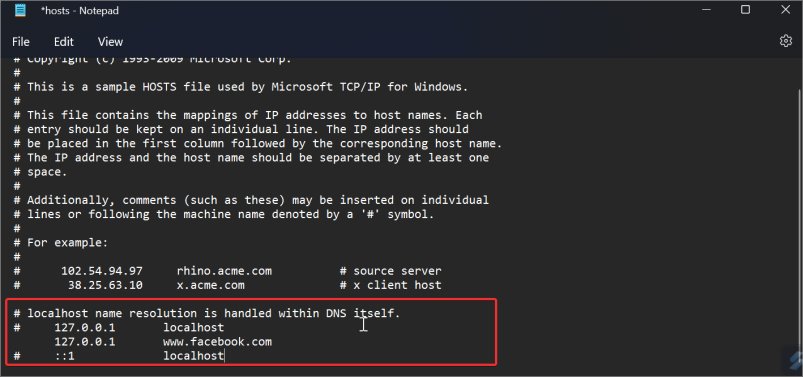 Conforme marcado na imagem acima, verifique se existem URLs entre o localhost. (URLs bloqueados podem ser encontrados lá. Na imagem acima, www.facebook.com está bloqueado) Remova a linha inteira para desbloquear o URL de destino. (Remover 127.0.0.1 plus www.facebook.com do bloco de notas desbloqueia o Facebook)Depois, salve o arquivo e atualize seu navegador.
Conforme marcado na imagem acima, verifique se existem URLs entre o localhost. (URLs bloqueados podem ser encontrados lá. Na imagem acima, www.facebook.com está bloqueado) Remova a linha inteira para desbloquear o URL de destino. (Remover 127.0.0.1 plus www.facebook.com do bloco de notas desbloqueia o Facebook)Depois, salve o arquivo e atualize seu navegador.
Observação: modificações incorretas podem bloquear o acesso a outros sites. Portanto, crie um backup antes de iniciar o processo.
Desativando extensões de bloqueio de site
As extensões de bloqueio de site também podem ser o motivo por trás do acesso bloqueado. Verifique se você tem essa extensão instalada em seu navegador.
Aqui estão as etapas para desbloquear sites bloqueados por extensões:
Clique no ícone Extensões no seu navegador (canto superior direito)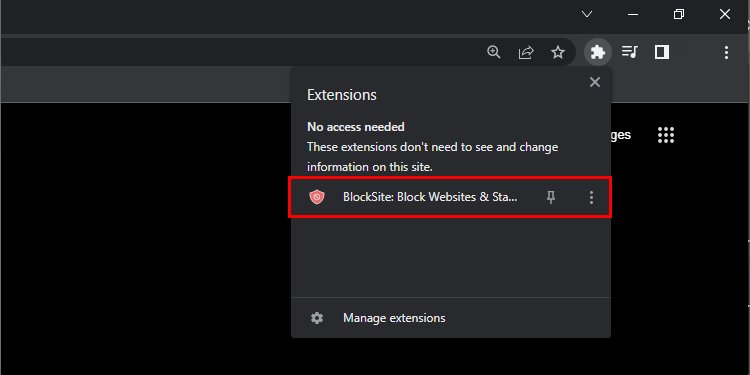
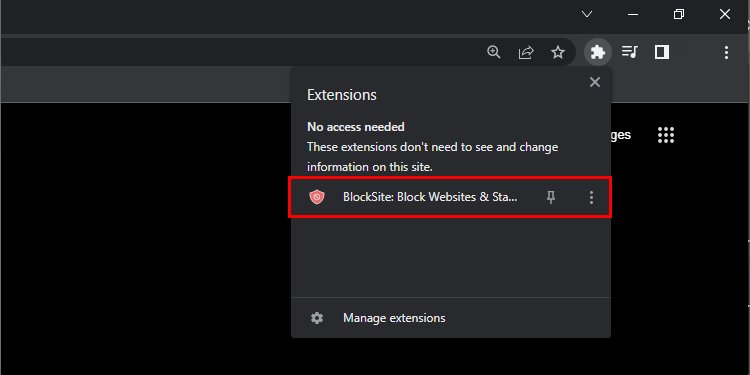 Em seguida, localize as extensões de bloqueio de sites. (Vá para Gerenciar Extensões se você não conseguir encontrá-las) Ao encontrá-la, vá para as Opções da extensão.
Em seguida, localize as extensões de bloqueio de sites. (Vá para Gerenciar Extensões se você não conseguir encontrá-las) Ao encontrá-la, vá para as Opções da extensão.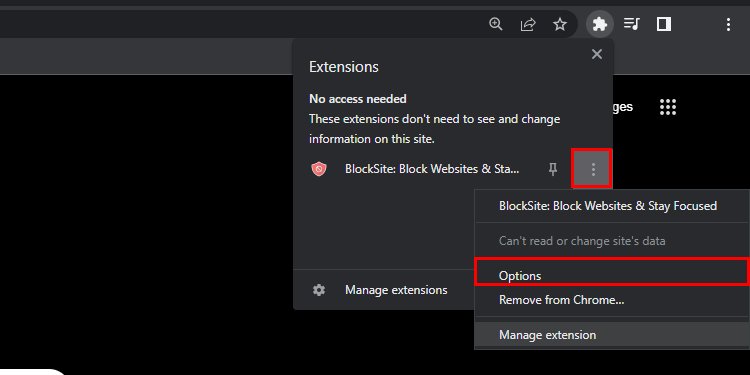
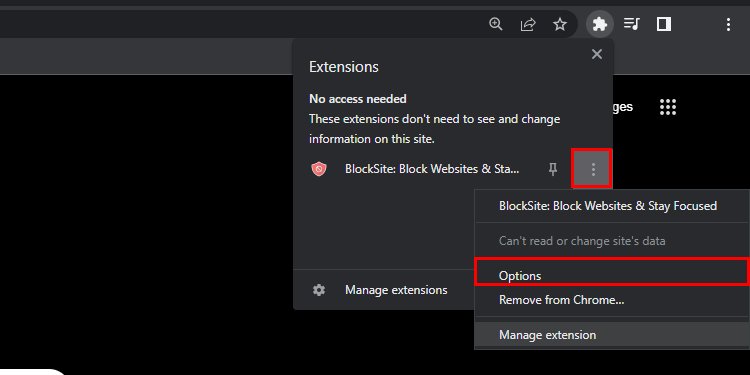 Ali, você precisa localizar a lista de bloqueio. Em seguida, remova seu site de destino da lista.
Ali, você precisa localizar a lista de bloqueio. Em seguida, remova seu site de destino da lista.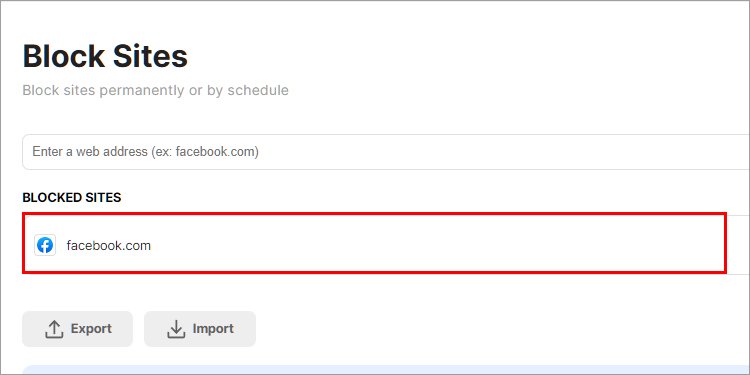
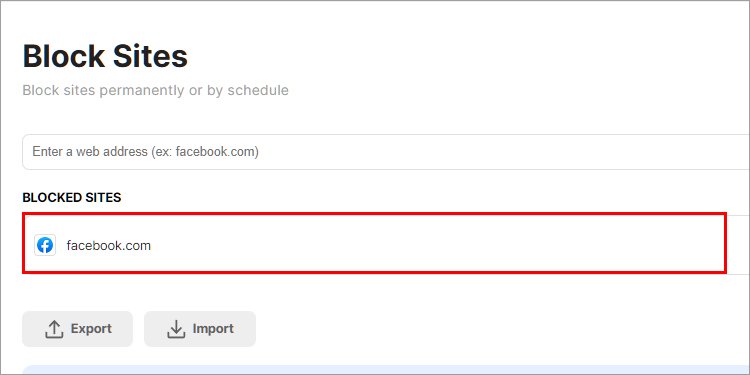 Feche a janela e comece a navegar.
Feche a janela e comece a navegar.
Usando uma VPN
Usando uma Rede Privada Virtual permite acessar sites bloqueados de computadores e smartphones. Como a VPN criptografa todos os dados dentro do túnel, ela basicamente ignora o ISP e o governo.
Uma VPN ajuda você a obter acesso a sites que restringem o acesso em sua região. Eles enviam sua solicitação através de seu próprio servidor e alteram seu endereço IP. Em seguida, o site o identifica como um endereço IP de uma região geográfica aceitável.
Além disso, como a VPN cria um túnel de dados que passa do seu dispositivo para o servidor, a conexão é segura.
Você pode acessar uma VPN seguindo as etapas mencionadas abaixo:
Você pode acessar uma VPN seguindo as etapas mencionadas abaixo:
p> Abra seu serviço VPN preferido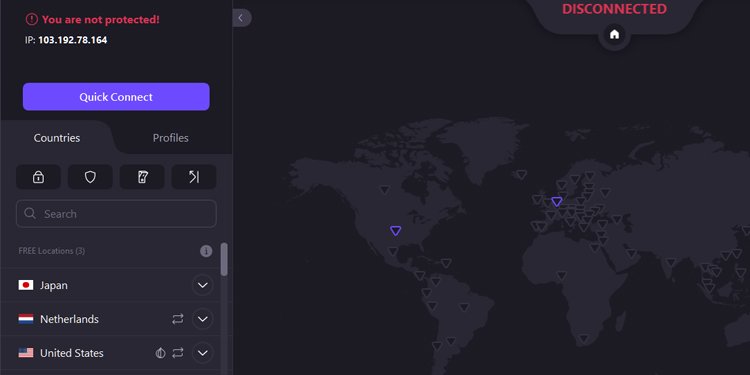
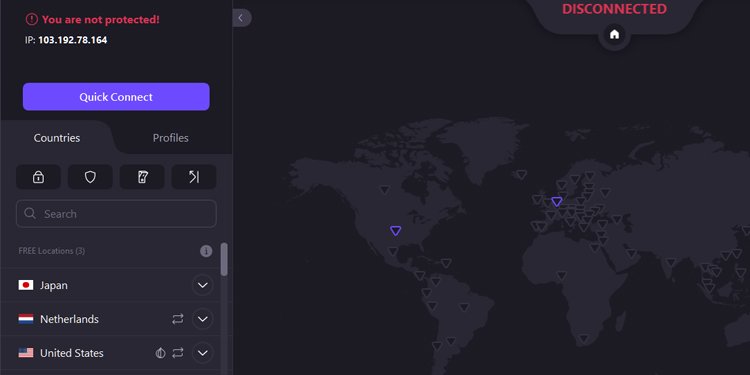 Vá para Alterar locais
Vá para Alterar locais 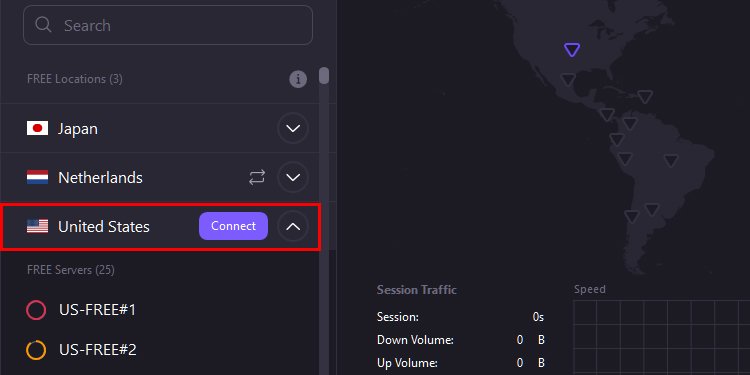
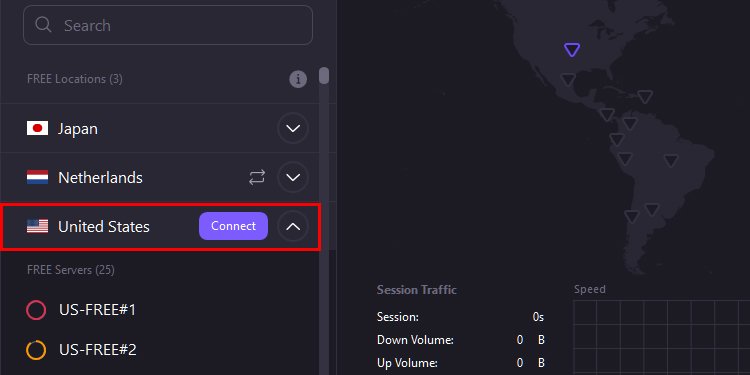 Escolha um local de destino. Escolha um local sem restrições geográficas para o site de destino.
Escolha um local de destino. Escolha um local sem restrições geográficas para o site de destino.
Dependendo do seu tipo de serviço VPN preferido, as formas de alterar a geolocalização podem ser diferentes. Os serviços de VPN pagos oferecem melhor criptografia, proteção e uma melhor experiência do usuário.
Alterando o endereço DNS
DNS é um diretório de sites na Internet. Ao tentar acessar um site, você digita um nome de domínio/URL. Uma solicitação de DNS é feita do seu computador para o servidor DNS para obter um endereço IP para o URL. Mas, para sites bloqueados, o endereço IP é reconhecido e bloqueado pelo seu ISP.
Você pode corrigi-lo alterando o endereço DNS do seu ISP para um endereço DNS público gratuito. Quando você faz isso, seu ISP não consegue bloquear o acesso ao site de destino.
Você pode fazer isso seguindo os métodos mencionados abaixo. Para este artigo, usaremos o endereço DNS público do Google.
No PC
Clique com o botão direito no ícone Wi-Fi/Ethernet no canto inferior direito do seu computadorClique em Abrir rede & Configurações da Internet
No lado esquerdo, clique em Alterar configurações do adaptador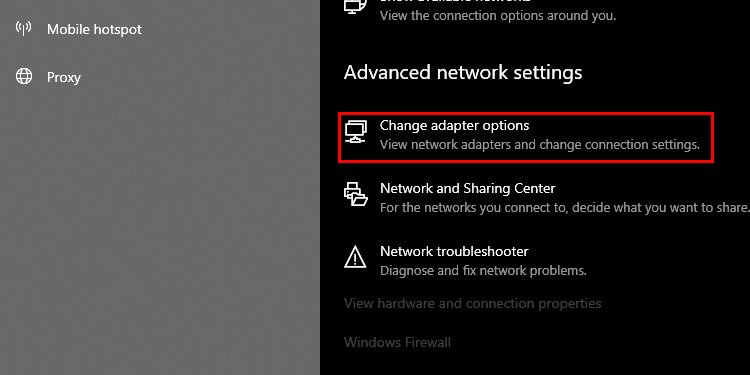
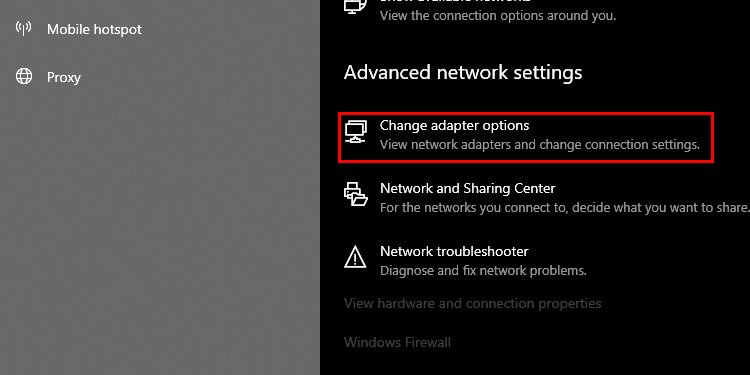 Clique com o botão direito do mouse na conexão de rede que você usa e clique em Propriedades
Clique com o botão direito do mouse na conexão de rede que você usa e clique em Propriedades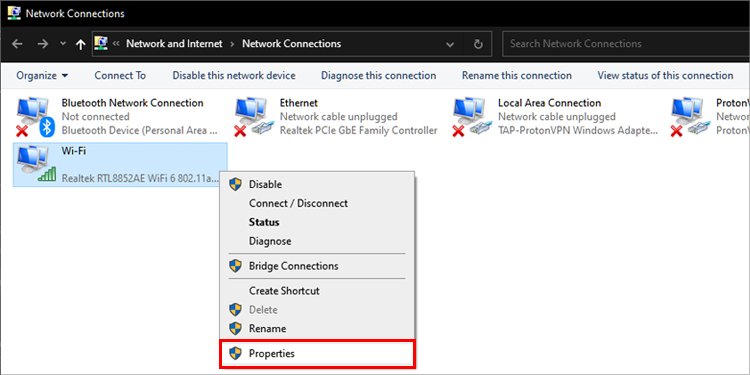 Double clique em Internet Protocol Version 4 (TCP/IPv4)
Double clique em Internet Protocol Version 4 (TCP/IPv4)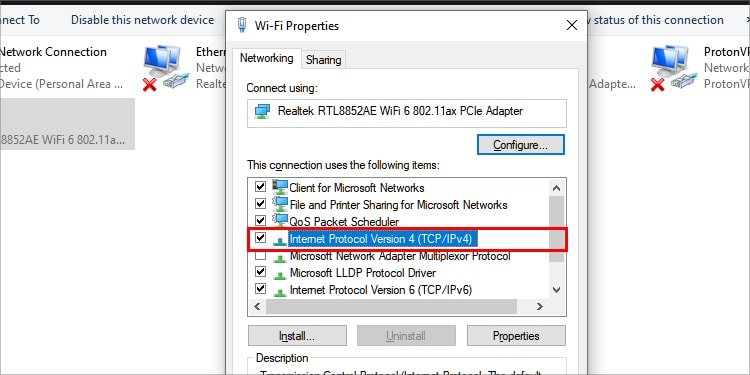
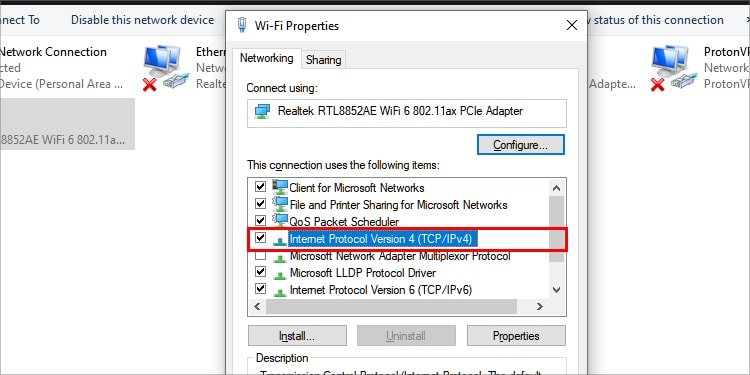 Selecione Use os seguintes endereços de servidor DNS
Selecione Use os seguintes endereços de servidor DNS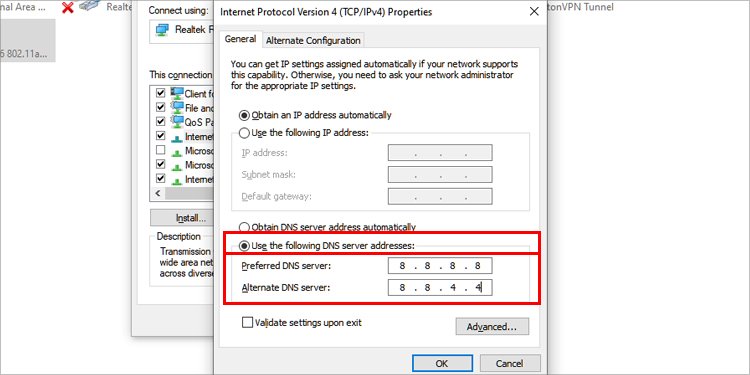
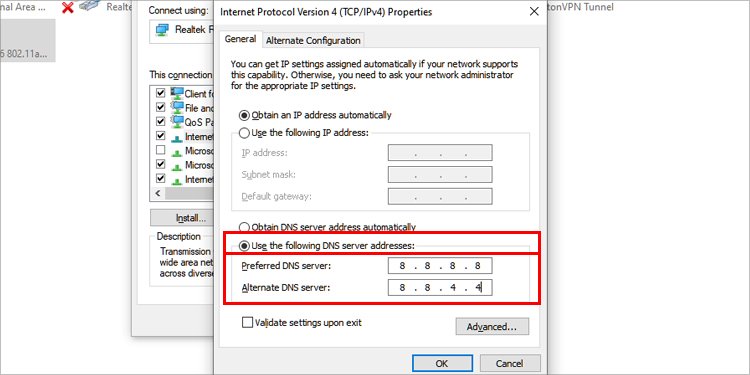 Digite o seguinte endereço IP:Servidor DNS preferido: 8.8.8.8 Servidor DNS alternativo: 8.8.4.4 Permitir em Validar configurações ao sair caixa forte Clique em OK
Digite o seguinte endereço IP:Servidor DNS preferido: 8.8.8.8 Servidor DNS alternativo: 8.8.4.4 Permitir em Validar configurações ao sair caixa forte Clique em OK
No Mac
Clique no ícone da Apple e escolha Preferências do Sistema. Clique no ícone Rede Selecione a rede que você está usando. (Wi-Fi/Ethernet)Clique em AvançadoVá para a seção DNS Em seguida, clique em Adicionar (ícone +) nos servidores DNS: e digite o endereço DNS: 8.8.8.8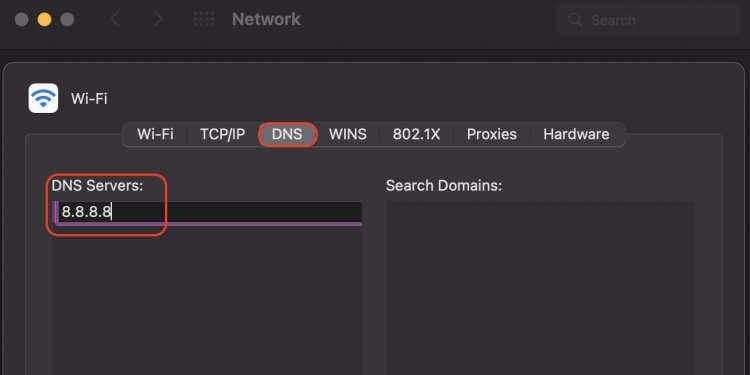
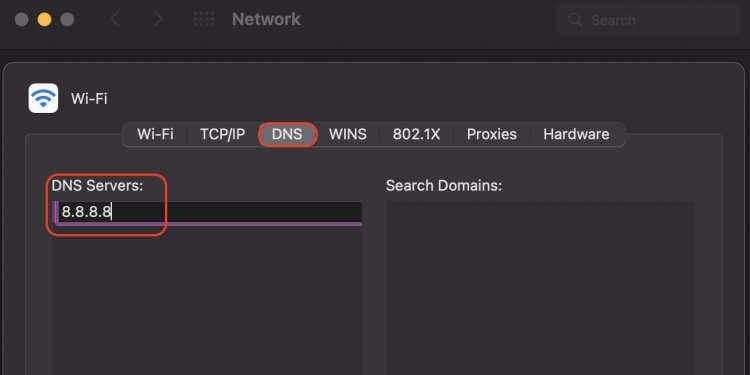 Clique novamente em Adicionar (ícone +) e digite 8.8.4.4 para criar uma segunda linha para um DNS alternativo Morada. Clique em OK e Aplicar
Clique novamente em Adicionar (ícone +) e digite 8.8.4.4 para criar uma segunda linha para um DNS alternativo Morada. Clique em OK e Aplicar
No iOS
Abra suas configurações de Wi-Fi/Wi-Fi no seu telefonePressione no Rede Wi-Fi conectada ao seu telefone Role para baixo e clique em Configurar DNS Clique em Manual e pressione Adicionar servidor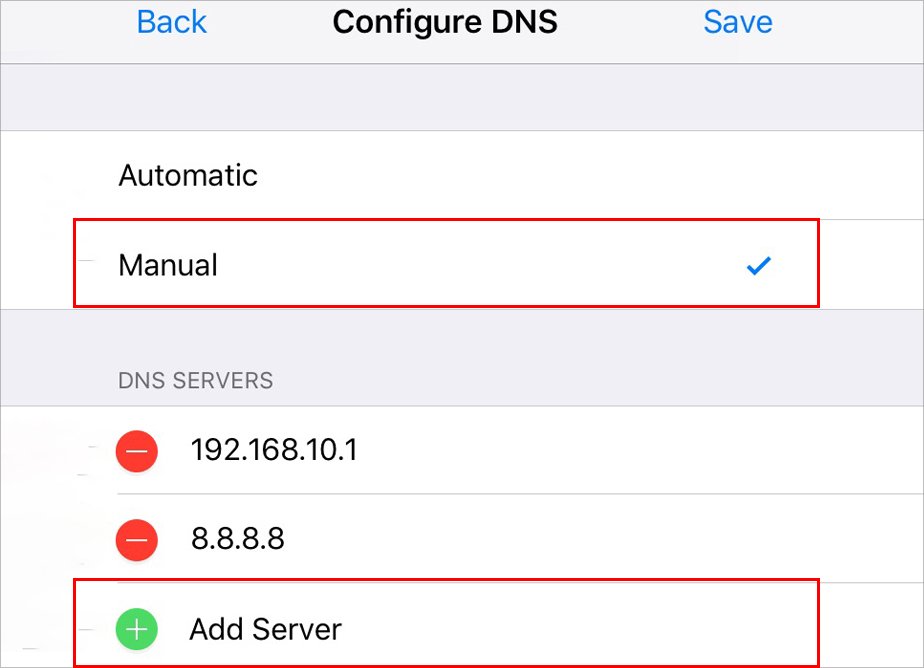
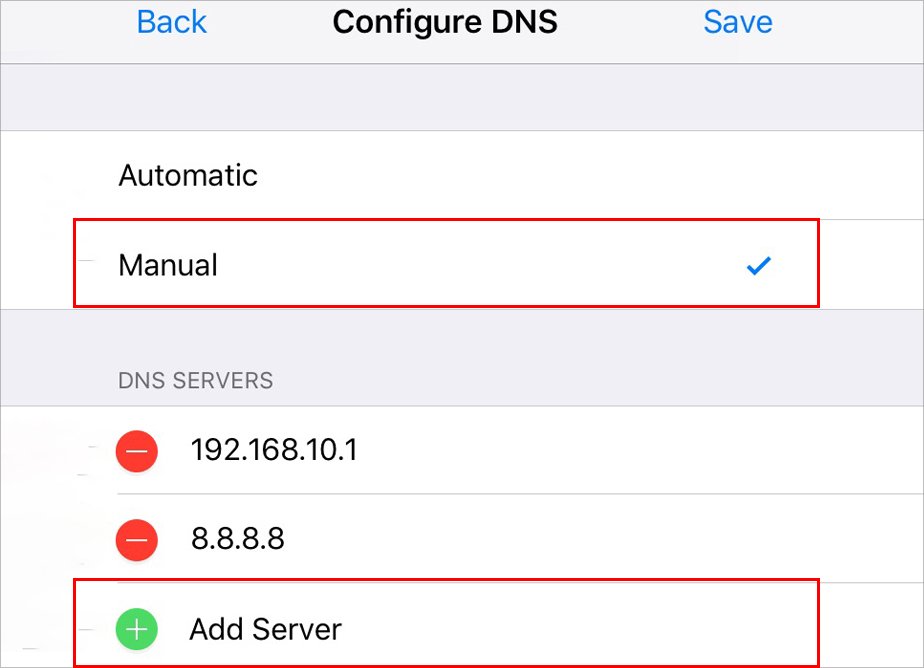 Digite 8.8.8.8 e pressione Salvar
Digite 8.8.8.8 e pressione Salvar
No Android
Vá para configurações e selecione Wi-Fi. Pressione na rede Wi-Fi conectada ao seu telefone Vá para Configurações adicionaisClique em configurações de IPVá até a seção DNS, digite 8.8.8.8, e pressione Salvar.
A forma de acessar a configuração de IP depende do modelo do smartphone. Portanto, localize-o em seu telefone e aplique o método mencionado acima.
Usando um servidor proxy
Você pode alterar o caminho da sua solicitação do seu dispositivo para o servidor do site usando um Servidor proxy. Com um servidor proxy, a solicitação de um determinado site é feita através do endereço IP do servidor proxy. Dessa forma, você pode ignorar o servidor do seu ISP.
Você pode acessar um servidor proxy online através do proxysite.com ou qualquer servidor de sua escolha. Você também pode usar o navegador Tor. Ele tem um servidor proxy embutido.
Para usar os sites proxy, siga as etapas mencionadas abaixo.
Abra seu navegador preferido e abra proxysite.comEscolha um servidor de sua escolha.Insira o site de destino URL na caixa Inserir URL .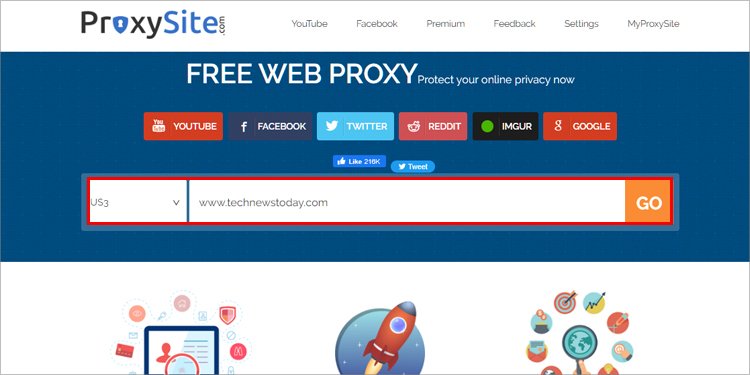
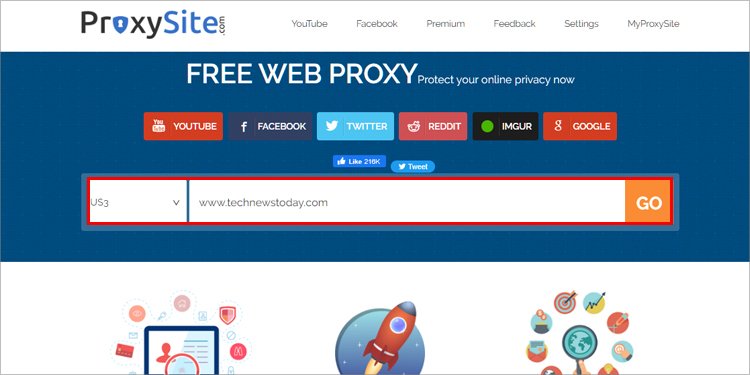 Clique em Vá e espere o site abrir.
Clique em Vá e espere o site abrir.
Observação: As etapas são as mesmas para Windows, Mac e smartphones.
Os servidores proxy podem fornecer acesso a sites bloqueados. Mas eles não são tão confiáveis quanto as VPNs. Ao contrário de uma VPN, os dados não são criptografados quando você usa um servidor proxy. Em vez disso, esses dados apenas passam por um endereço IP diferente. Pode levar a maiores riscos de segurança devido à transferência de dados não criptografada.
Usando o Google Tradutor
O Google Tradutor pode traduzir o conteúdo de um site (principalmente em forma de texto). O uso do Google Tradutor em um site bloqueado abre o site de destino redirecionando-o por meio de seu portal. Para isso, siga as etapas mencionadas abaixo:
Abra o navegador de sua preferência.Pesquise Google Tradutor ou digite translate.google.com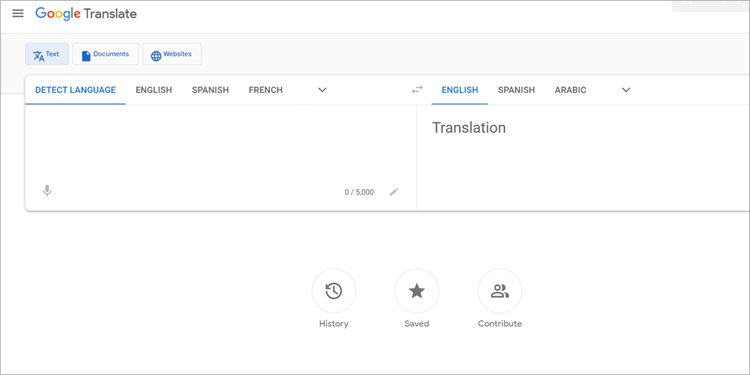
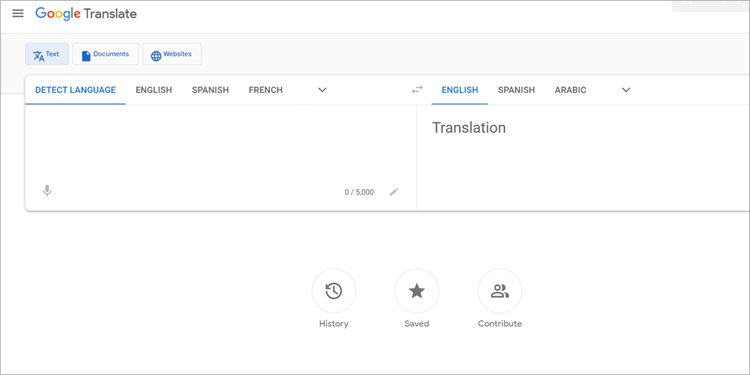 Defina a meta o idioma de sua preferência. Em seguida, cole o URL do site de destino na caixa de pesquisa e pressione Enter
Defina a meta o idioma de sua preferência. Em seguida, cole o URL do site de destino na caixa de pesquisa e pressione Enter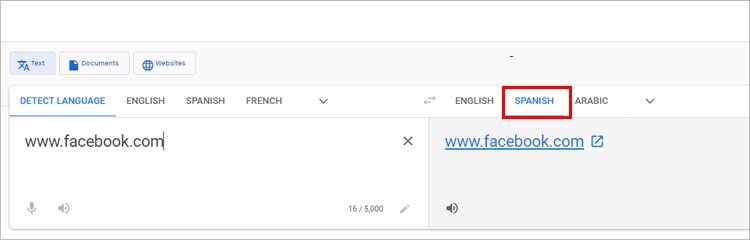 Em seguida, clique no URL na seção de resultados e o site será aberto
Em seguida, clique no URL na seção de resultados e o site será aberto
Este método funciona bem para todos os seus dispositivos , incluindo PCs e sma telefones.
Usando Arquivos da Web
O Wayback Machine possui um arquivo de milhões de páginas da Web na Internet. Isso inclui o site do qual você está bloqueado. Você pode abrir uma cópia do site ao qual deseja acessar a partir de seus arquivos. Portanto, siga as etapas mencionadas abaixo para acessar esses sites:
Abra seu navegador preferido. Digite archive.org na caixa de pesquisa e pressione Enter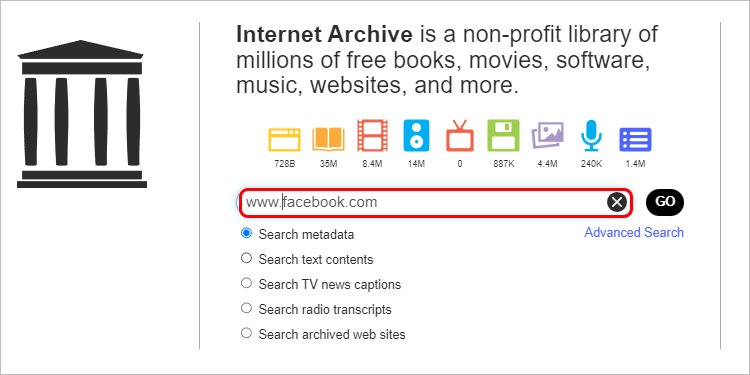
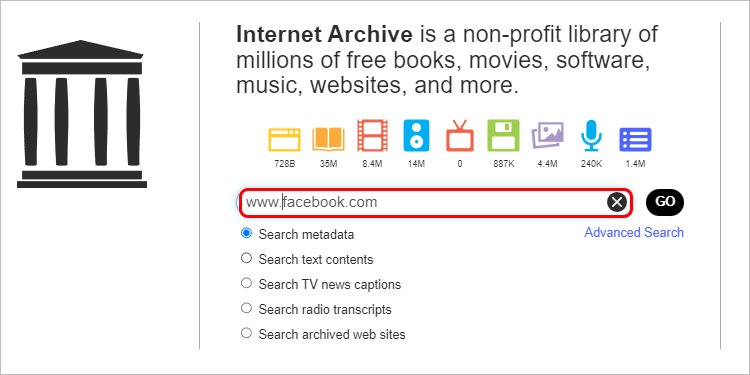 Digite o URL do segmente o site na caixa inserir URL ou palavras-chave Pressione EnterEm seguida, escolha uma data e hora de sua preferência Aproveite o acesso ao site
Digite o URL do segmente o site na caixa inserir URL ou palavras-chave Pressione EnterEm seguida, escolha uma data e hora de sua preferência Aproveite o acesso ao site
Este método funciona bem para todos os dispositivos, incluindo PCs e smartphones. No entanto, isso fornece uma versão arquivada do site real. Portanto, ele pode não fornecer todas as funcionalidades da versão mais recente.
